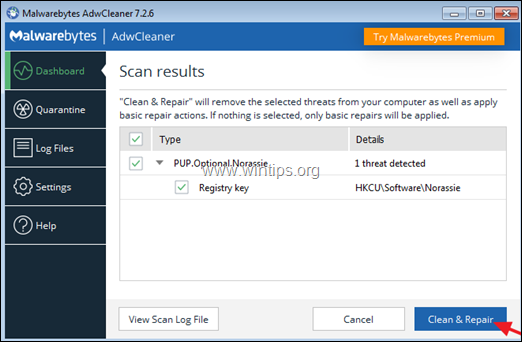Table des matières
De nos jours, de nouveaux virus, adwares et malwares apparaissent et disparaissent en quelques jours ou semaines. Lorsqu'un nouveau virus/adware/malware est publié et que les ordinateurs des utilisateurs sont infectés, il faut plusieurs jours aux experts pour les identifier, puis pour définir la procédure de traitement/suppression appropriée.
Ces jours-là, les utilisateurs n'ont pas la possibilité d'essayer de les supprimer, mais ils doivent attendre que la solution soit rendue publique ou ils doivent emmener leur ordinateur chez un expert pour qu'il soit nettoyé. Pour éviter cela, j'ai décidé d'écrire un article générique qui vous présente les étapes les plus courantes et les outils antivirus/adware/malware les plus utiles utilisés pour nettoyer vos ordinateurs. Donc, au cas oùvotre ordinateur est infecté par un virus que vous ne pouvez pas identifier, vous pouvez utiliser ces étapes et ces outils pour essayer de le nettoyer. Comme vous pouvez le comprendre, cela ne fonctionnera pas toujours, mais je suis sûr que cela vous aidera dans la plupart des cas.
Comment nettoyer Windows des logiciels malveillants, des logiciels publicitaires, des logiciels espions, des rootkits, des virus, des chevaux de Troie, etc.
Important : Avant de poursuivre la procédure de retrait, assurez-vous que vous avez une sauvegarde mise à jour de tous vos fichiers importants.
Suggestions :
1. Si vous ne pouvez pas télécharger l'un des programmes suggérés ci-dessous sur l'ordinateur infecté, vous pouvez les télécharger sur un autre ordinateur propre et les transférer (par exemple en utilisant un disque flash USB) sur l'ordinateur infecté.
2. Si vous aimez, ajoutez cette page à vos favoris ( Ctrl + D ) pour trouver et suivre facilement les instructions données.
ATTENTION : Tous les programmes anti-malware et les outils de suppression suggérés dans ce guide sont totalement GRATUIT .
Guide de suppression des logiciels malveillants Étapes :
Étape 1 : Démarrez votre ordinateur en "Mode sans échec avec mise en réseau".
Étape 2 : Terminer les processus malveillants connus en cours d'exécution avec RKill
Étape 3 : analyser et supprimer les rootkits malveillants cachés avec TDSSKiller.
Étape 4 : Supprimer les rootkits malveillants avec Malwarebytes Anti-Rootkit.
Étape 5 : Supprimez les programmes malveillants du démarrage de Windows.
Étape 6 : Supprimez les programmes malveillants du planificateur de tâches.
Étape 7 : Supprimez les fichiers et dossiers temporaires de tous les utilisateurs avec TFC.
Étape 8 : Désinstaller les applications malveillantes.
Étape 9 : Nettoyer les adwares et les barres d'outils indésirables du navigateur avec AdwCleaner.
Étape 10 : Nettoyer les logiciels malveillants avec Malwarebytes Anti-Malware.
Étape 11 : Analysez et supprimez les virus avec votre programme antivirus.
Étape 12 : Supprimez les points de restauration Windows infectés.
Étape 1. Démarrez votre ordinateur en "Mode sans échec avec mise en réseau".
Démarrez votre ordinateur en mode sans échec avec prise en charge du réseau pour éviter l'exécution de programmes malveillants et de services inutiles.
Pour démarrer Windows en Mode sans échec avec mise en réseau :
1. Appuyez simultanément sur les touches Gagner  + R pour ouvrir la boîte de commande d'exécution.
+ R pour ouvrir la boîte de commande d'exécution.
2. Type msconfig et appuyez sur Entrez .
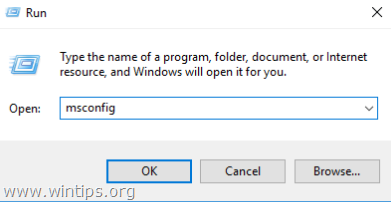
3. Cliquez sur le bouton Botte puis vérifiez l'onglet Démarrage sécurisé & Réseau options.
4. Cliquez sur OK et redémarrer votre ordinateur. *
Remarque : Une fois le nettoyage des logiciels malveillants terminé, ouvrez à nouveau l'utilitaire de configuration du système (msconfig) et, à l'adresse suivante Général sélectionnez Démarrage normal puis cliquez sur OK pour démarrer Windows normalement.
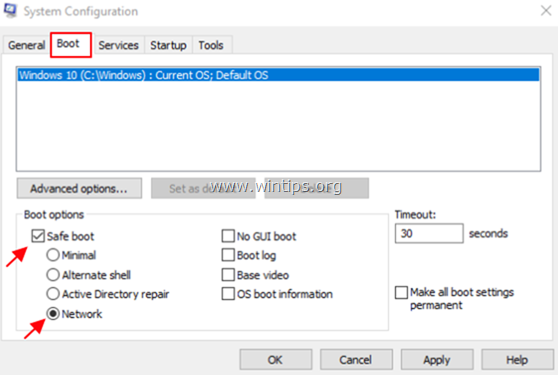
Étape 2 : Terminer les processus malveillants en cours d'exécution avec RKill.
RKill est un programme développé par BleepingComputer.com qui tente de mettre fin aux processus de logiciels malveillants connus afin que votre logiciel de sécurité normal puisse s'exécuter et nettoyer votre ordinateur des infections.
1. Télécharger et sauvegarder RKill sur votre bureau. *
Remarque : RKill est proposé sous différents noms de fichiers car certains logiciels malveillants ne permettent pas aux processus de s'exécuter s'ils ne portent pas un certain nom de fichier. Par conséquent, lorsque vous tentez d'exécuter RKill, si un logiciel malveillant y met fin, essayez un autre nom de fichier.
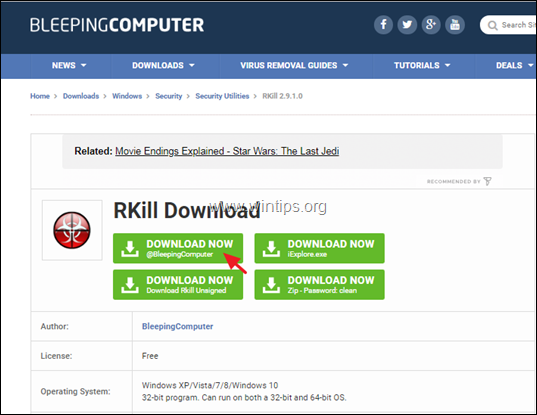
2. Exécuter RKill et laissez le programme terminer tout processus malveillant en cours.
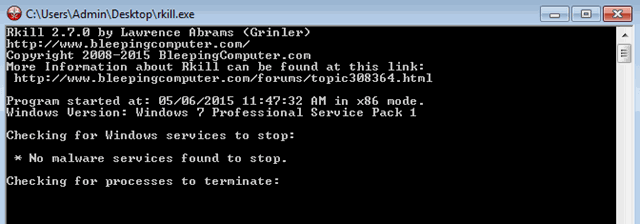
3. Lorsque RKill est terminé, appuyez sur OK et passez à l'étape suivante.
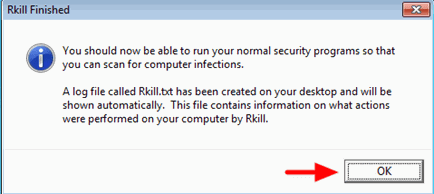
Étape 3 : analyser et supprimer les rootkits malveillants cachés avec TDSSKiller.
1. Télécharger et sauvegarder Utilitaire TDSSKiller Anti-rootkit par Kaspersky Labs sur votre ordinateur (par exemple, votre bureau).
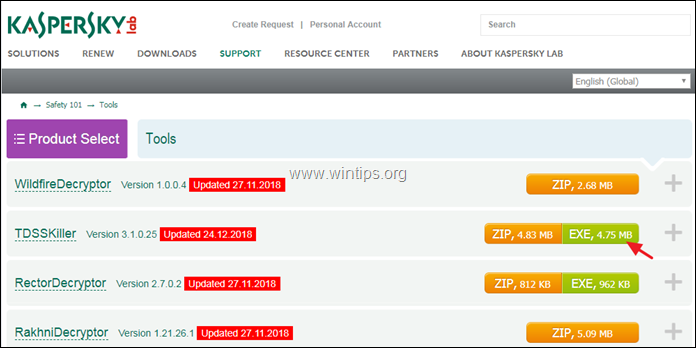
2. Une fois le téléchargement terminé, allez à l'endroit où vous avez téléchargé (par exemple votre bureau) et double-cliquez sur " tdsskiller.exe "pour l'exécuter.
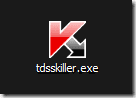
3. Dans le programme utilitaire Anti-rootkit de Kaspersky, cliquez sur " Modifier les paramètres option ".
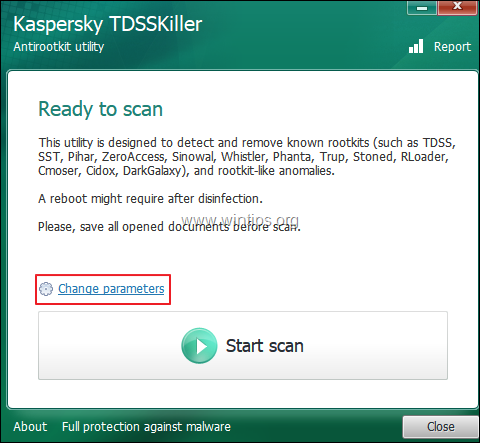
4. Dans les paramètres de TDSSKiller, cochez la case pour activer le " Détecter le système de fichiers TDLFS" et appuyez sur " OK ”.
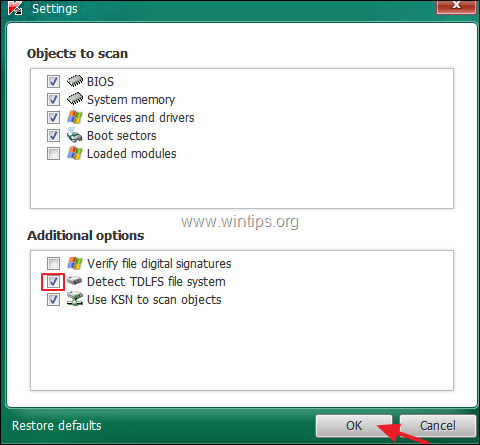
5. Presse " Démarrer le scan "pour lancer l'analyse des programmes malveillants.
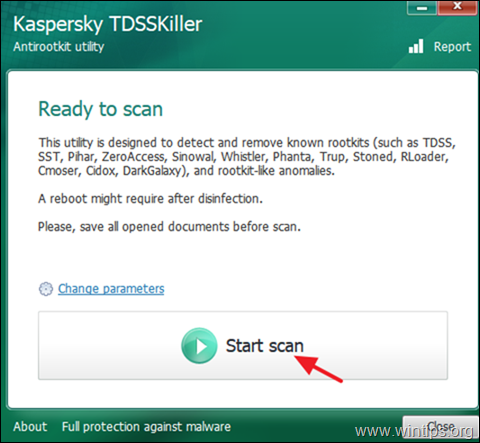
Lorsque le processus d'analyse est terminé, une nouvelle fenêtre s'ouvre avec les résultats de l'analyse.
6. Choisissez l'option " Guérison "et laissez le programme terminer l'opération de traitement des fichiers infectés.
7. Lorsque l'opération de "curing" est terminée, redémarrer votre ordinateur.
8. Après le redémarrage, exécuter TDSSKiller à nouveau pour rechercher une nouvelle fois les Rootkits. Si la tâche de curage précédente s'est terminée avec succès, le programme vous informe maintenant que "Aucune menace trouvée ".
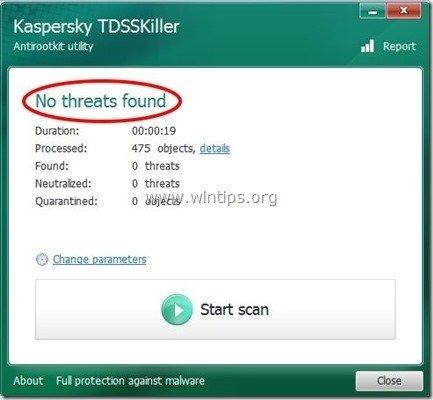
Étape 4 : Supprimer les rootkits malveillants avec Malwarebytes Anti-Rootkit.
Malwarebytes Anti-Rootkit est un scanner et un éliminateur de rootkits gratuit et de pointe qui détecte et élimine les rootkits les plus malveillants.
1. Télécharger et sauvegarder Malwarebytes Anti-Rootkit sur votre bureau.
2. Exécutez Malwarebytes Anti-Rootkit et cliquez sur OK pour extraire les fichiers sur votre bureau (les fichiers sont extraits dans le dossier "mbar").
3. Cliquez sur Suivant sur le premier écran, puis cliquez sur le bouton Mise à jour bouton.
4. Lorsque la mise à jour est terminée, cliquez sur Suivant encore.
5. Cliquez enfin sur Scanner pour analyser votre système à la recherche de rootkits malveillants.
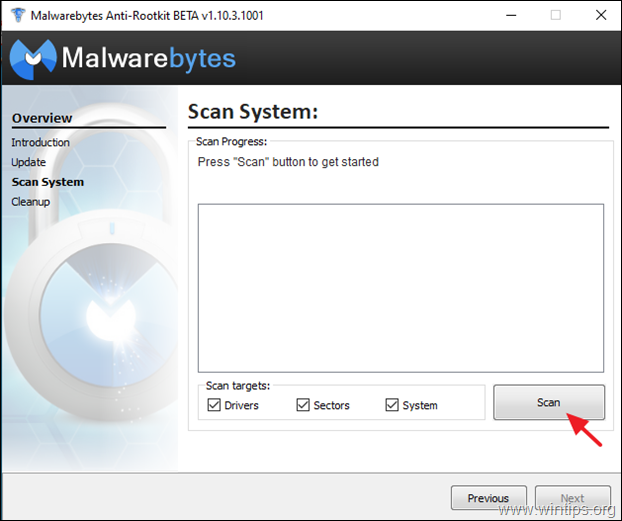
6. Lorsque l'analyse est terminée, cliquez sur Nettoyage pour nettoyer votre ordinateur.
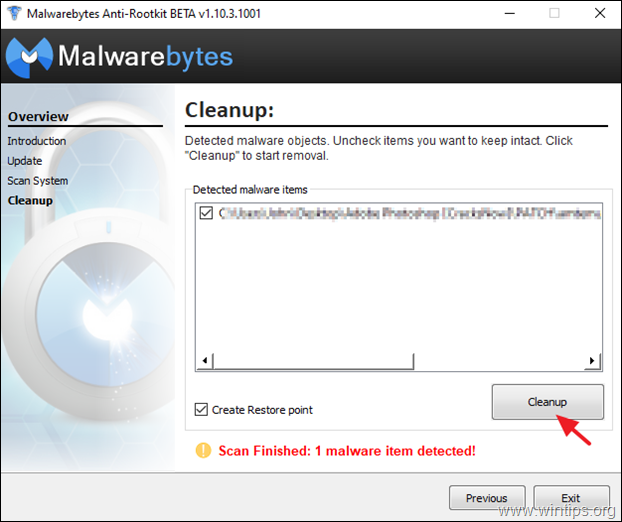
Étape 5 : Supprimez les programmes malveillants et inconnus du démarrage de Windows.
1. Appuyez sur Ctrl + Shift + Esc pour ouvrir le Gestionnaire des tâches et sélectionner le Démarrage onglet.
2. Sélectionnez et désactiver tout programme inconnu qui est exécuté au démarrage de Windows.
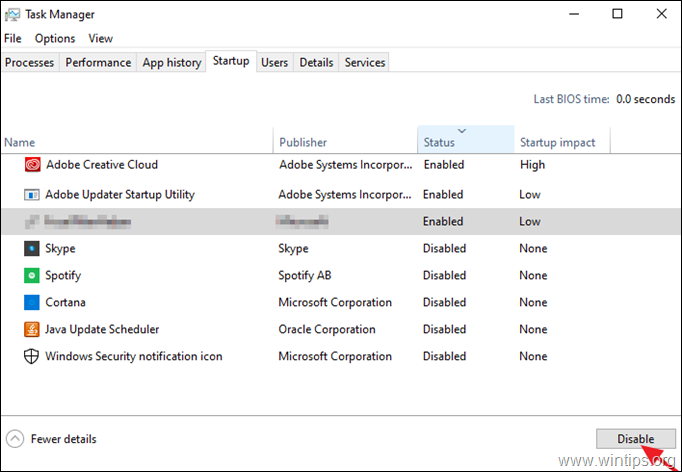
Étape 6. Supprimez les programmes malveillants dans le planificateur de tâches.
1. Dans la boîte de recherche, tapez : planificateur de tâches
2. Ouvrir Planificateur de tâches

3. Développez Planificateur de tâches (local) et sélectionnez Bibliothèque du planificateur de tâches à gauche.
4. cliquez avec le bouton droit de la souris et Désactiver toute tâche suspecte.
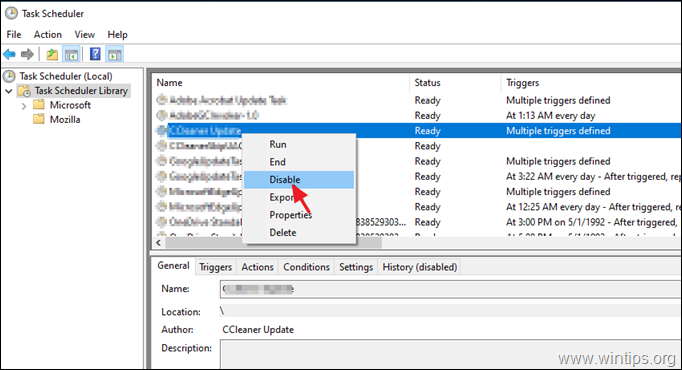
Étape 7 : Supprimez les fichiers temporaires de tous les utilisateurs avec TFC.
1. Télécharger et sauvegarder TFC par OldTimer à votre ordinateur.
2. Lorsque le téléchargement est terminé, exécutez TFC et appuyez sur le bouton de démarrage pour nettoyer tous les fichiers et dossiers temporaires de votre ordinateur. *
Remarque : Les instructions détaillées sur le téléchargement et l'utilisation de l'application TFC peut être trouvée ici : Comment supprimer les fichiers temporaires en utilisant TFC.
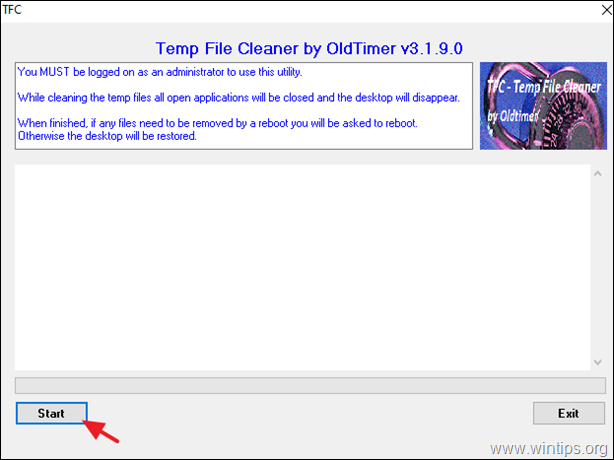
Étape 8 : Supprimez TOUS les programmes inconnus et indésirables.
1. Ouvrez le Panneau de configuration de Windows. Pour ce faire, ouvrez la boîte de recherche et tapez Panneau de contrôle. *
Note : Dans Windows 7 & Vista : Allez à Démarrer > Panneau de configuration .
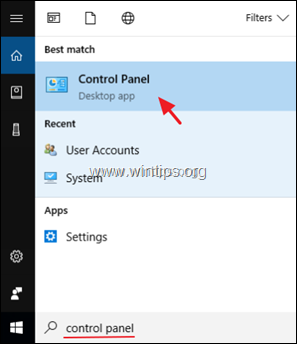
2. Définissez le Voir par à Petites icônes et ouvrir Programmes et fonctionnalités *

3. Lorsque la liste des programmes est affichée sur votre écran :
a. Trier les programmes à afficher par leur date d'installation (Installed On).
b. Sélectionnez et Désinstaller tout programme inconnu installé sur votre système. *
Remarque : Si vous recevez le message " Vous n'avez pas un accès suffisant pour désinstaller" e Si vous recevez un message d'erreur ou si vous rencontrez des problèmes lors de la désinstallation du programme, suivez ce guide pour désinstaller le programme.
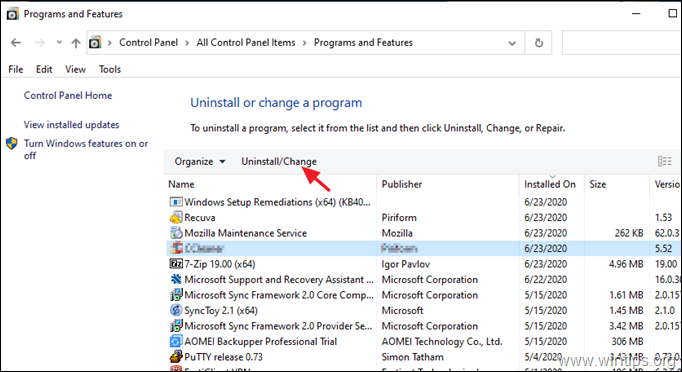
4. Lorsque vous avez supprimé tous les programmes inconnus ou indésirables, passez à l'étape suivante.
Étape 9 : Nettoyer les logiciels publicitaires, les modules complémentaires et les barres d'outils indésirables du navigateur avec AdwCleaner.
AdwCleaner est un utilitaire puissant qui permet de nettoyer tous les logiciels publicitaires, barres d'outils, PUP et programmes pirates de votre ordinateur.
1. télécharger et sauver AdwCleaner sur votre bureau .
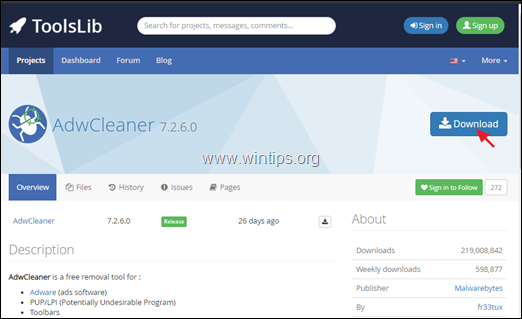
2. fermer tous les programmes ouverts et Double clic pour ouvrir AdwCleaner depuis votre bureau.
3. Après avoir accepté le " Accord de licence "Appuyez sur la touche Scanner maintenant bouton.
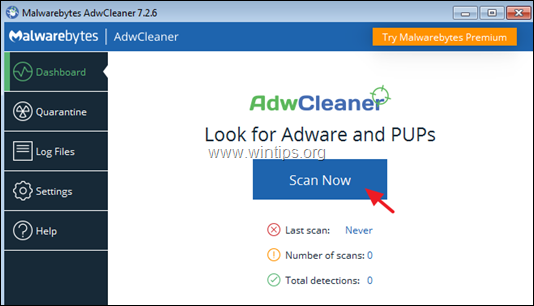
4. Lorsque la numérisation est terminée, appuyez sur Nettoyage et réparation pour supprimer toutes les entrées malveillantes indésirables.
4. Lorsqu'on vous le demande, cliquez sur Nettoyer et redémarrer maintenant .
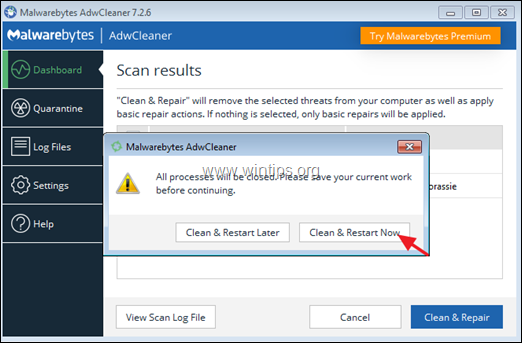
5. Après le redémarrage, fermez la fenêtre d'information (journal) d'AdwCleaner et passez à l'étape suivante.
Étape 10 : Nettoyer les programmes, fichiers et entrées de registre malveillants avec Malwarebytes Anti-Malware.
Note : Malwarebytes est l'un des programmes anti-malware GRATUITS les plus fiables aujourd'hui pour nettoyer votre ordinateur des menaces malveillantes restantes. Si vous voulez rester constamment protégé contre les virus et les menaces de malware, existantes et futures, nous vous recommandons d'acheter l'application Malwarebytes .
Comment télécharger et installer Malwarebytes :
1. Cliquez sur le bouton Téléchargement gratuit bouton à Malwarbytes Télécharger pour télécharger la version d'essai de Malwarebytes Premium. *
Remarque : après la période d'essai de 14 jours, Malwarebytes redevient une version gratuite mais sans protection en temps réel contre les ransomwares, les virus ou les programmes malveillants.
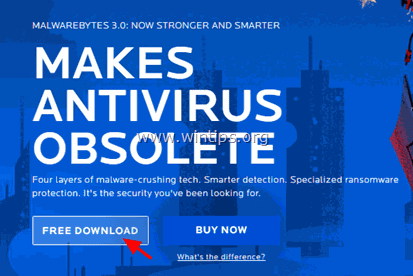
2. Lorsque le téléchargement est terminé, double-cliquez sur le fichier téléchargé, et installer Malwarebytes.
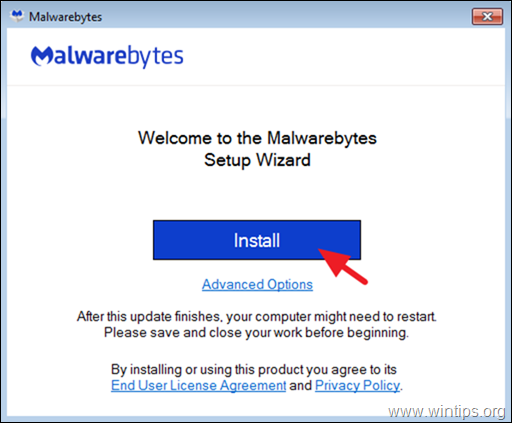
3. Lorsque vous êtes invité à installer Malwarebytes Browser Guard, cliquez sur Sautez ceci .
4. Une fois l'installation terminée, lisez ce qui suit pour analyser votre ordinateur avec Malwarebytes pour la première fois.
Comment scanner et nettoyer votre ordinateur avec Malwarebytes.
1. Lancez Malwarebytes Premium Trial et attendez que le programme mette à jour sa base de données antivirus.
2. Lorsque le processus de mise à jour est terminé, appuyez sur le bouton Scanner maintenant pour lancer l'analyse de votre système à la recherche de logiciels malveillants et de programmes indésirables.
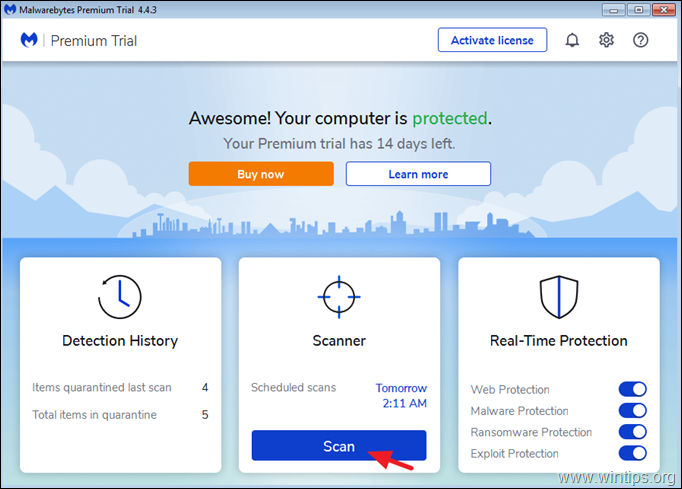
3. Attendez maintenant que Malwarebytes finisse de rechercher les logiciels malveillants sur votre ordinateur.
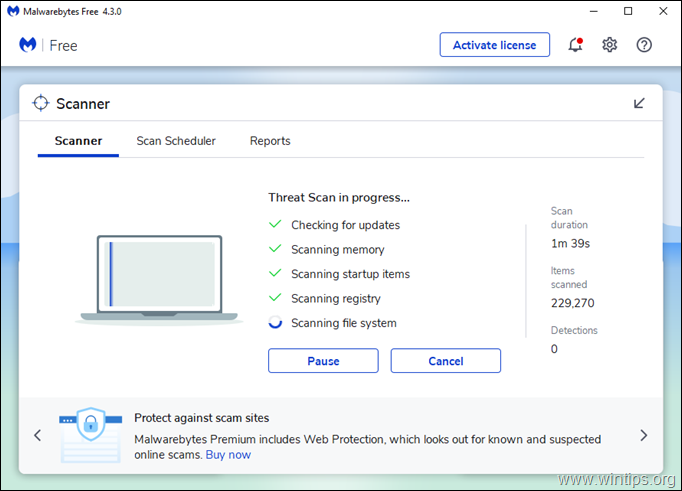
4. Lorsque la numérisation est terminée, sélectionner toutes les menaces détectées (si elle est trouvée), puis appuyez sur la touche Quarantaine pour les supprimer tous de votre ordinateur.
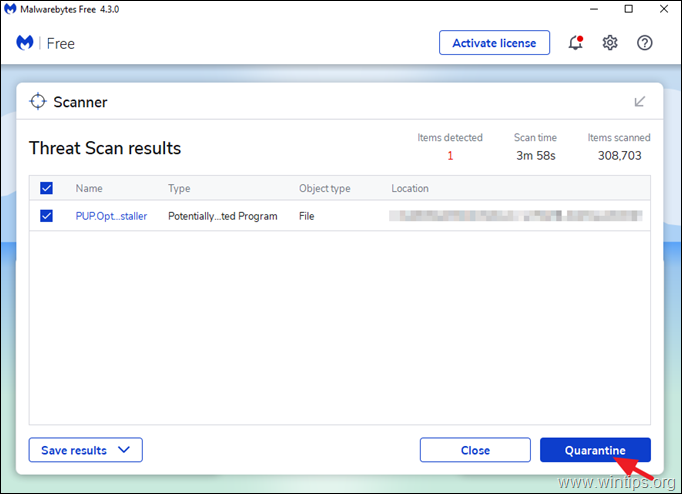
5. Attendez que Malwarebytes supprime toutes les infections de votre système, puis redémarrez votre ordinateur (si le programme le demande) pour supprimer complètement toutes les menaces actives.
Étape 11 : Analysez et supprimez les virus avec votre programme antivirus.
Après le redémarrage, ouvrez votre programme antivirus et effectuez une recherche complète de virus sur votre ordinateur.
- Article connexe : Les meilleurs programmes antivirus gratuits pour une utilisation à domicile.
Suggestion : Avant ou après avoir analysé votre système avec votre programme antivirus, je vous suggère d'analyser votre système pour détecter les virus avec Scanner en ligne ESET qui est un puissant outil autonome de suppression des virus, pour nettoyer votre ordinateur des menaces.
1. téléchargez et exécutez ESET Online Scanner.
2. choisissez votre langue et Accepter le site Conditions d'utilisation .
3. sélectionnez Ordinateur Scanner et ensuite cliquer sur Scan complet.
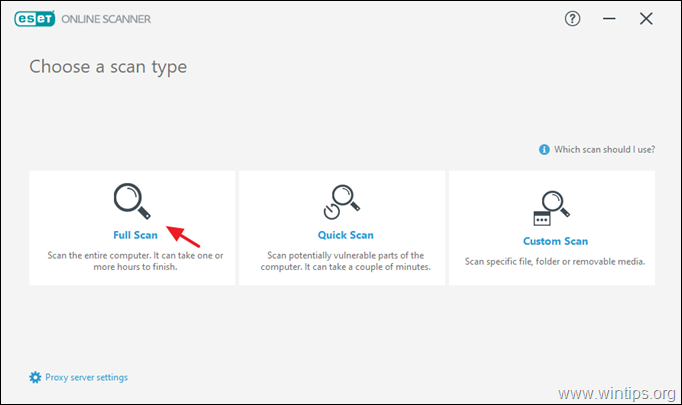
4. sélectionnez Activez ESET pour détecter et mettre en quarantaine les applications indésirables et cliquez sur Démarrer l'analyse.
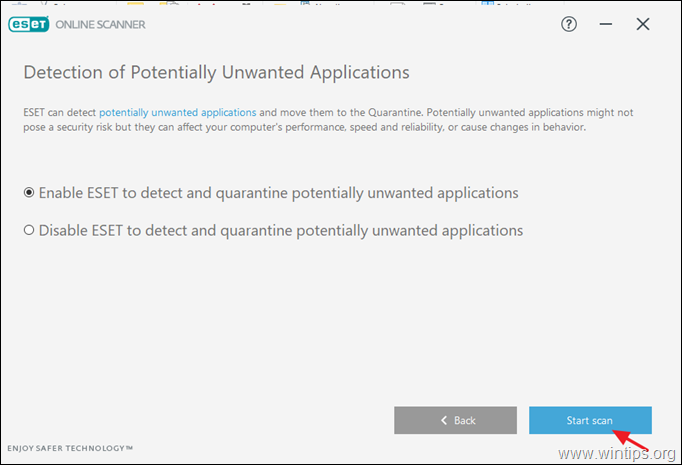
Étape 12 : Supprimez les points de restauration Windows infectés.
Après avoir exécuté les instructions ci-dessus, vérifiez si votre ordinateur fonctionne correctement, puis supprimez tous les points de restauration système précédents de votre ordinateur, car ils contiennent toujours des logiciels malveillants qui peuvent nuire à votre ordinateur à l'avenir....
1. désactivation la fonction "Restauration du système" sur le disque C:\ afin de supprimer les points de restauration du système infectés.
2. Ensuite, procédez et re- activer la fonction "Restauration du système" pour des raisons de sûreté et de sécurité.
- Article connexe pour des instructions détaillées : Comment activer ou désactiver la restauration du système dans Windows.
Conclusion : J'espère que vous trouverez cet article utile et efficace et que votre ordinateur est maintenant débarrassé de tous les programmes nuisibles qui y tournent. J'essaierai de tenir cet article à jour. De votre côté, si vous voulez apprendre comment rester protégé à l'avenir contre les programmes malveillants, lisez cet article : Dix+ conseils pour garder votre ordinateur rapide et sain.

Andy Davis
Blog d'un administrateur système sur Windows